Eines der Dinge, mit denen Open-Source-Programme großartig arbeiten, ist Flexibilität. Sie können auf den Quellcode zugreifen, was bedeutet, dass Sie ihn in alles verwandeln können, was Sie wollen. Benutzer haben die Berechtigung, es nach Belieben zu konfigurieren, sodass sie es für jedes System anpassen oder Funktionen hinzufügen/entfernen können. Programmentwickler veröffentlichen ihr Programm oft im sogenannten Quellcode .
Was ist der Quellcode?
Der Quellcode ist eine Sammlung von Code, der unter Verwendung einer lesbaren Programmiersprache geschrieben wurde, die typischerweise ein einfacher Text ist. Es wird dann von einem Compiler in Binärcode umgewandelt, um Pakete wie .deb, rpm usw. installierbar zu machen. Die meisten gängigen Pakete lassen sich leicht in die leicht ausführbaren deb- und rpm-Pakete packen, aber es gibt auch Tausende anderer Pakete die nicht kompiliert sind. Entwickler stellen sie „wie besehen“ im Quellcodeformat bereit.
Formate von Quellpaketen
Die gebräuchlichsten Formate und diejenigen, die wir hier zeigen werden, sind .tar.xz , .tar.gz und .tar.bz2 Pakete. TAR ist ein von GNU bereitgestelltes Archivierungsprogramm. Die unterschiedlichen Formate verwenden unterschiedliche Archivierungsmethoden. Ansonsten gibt es keinen großen Unterschied zwischen den dreien.
Quellpakete kompilieren und installieren
Wir zeigen drei verschiedene Pakettypen mit drei verschiedenen Szenarien. Dies sind die Situationen, die Sie am ehesten bei der Installation von Quellpaketen jeglicher Art finden werden. Das folgende Bild zeigt die drei Pakete, die ich habe:
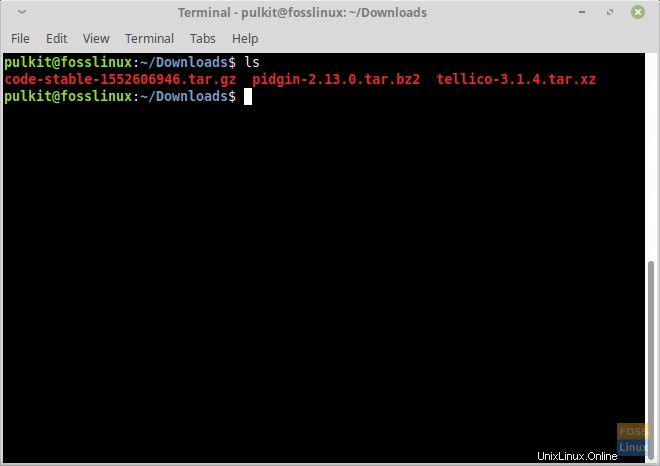
Schritt 1 – Extrahieren Sie den Inhalt von Archivpaketen
Entpacken Sie zunächst die Quellpakete. Das Folgende sind die Befehle für alle drei Arten von Paketen:
Für .tar.bz2
tar -xjvf <package-name>
- Das „x ‘ steht für Extrakt.
- Die „j ‘ teilt dem System mit, dass das Paket bzip2 verwendet Dienstprogramm.
- Das „v ‘ bedeutet ausführlich, was bedeutet, dass Ihr System die Namen der Datei anzeigt, während sie extrahiert werden. Das ist nicht notwendig, aber sinnvoll.
- Das „f ‘ bedeutet, dass Sie auf eine Datei mit dem Namen verweisen, die Sie als nächstes schreiben werden.
Für .tar.gz
tar -xzvf <package-name>
- Das „x ‘, ‘v ‘ und ‚f ‘ sind die gleichen wie im vorherigen Fall.
- Die „z ‘ weist das System an, gzip zu verwenden Dienstprogramm.
Für .tar.xz
tar -xvf <package-name>
Schritt 2 – Paket installieren
Fall I:Konfigurieren
Sobald Sie das Paket entpacken, wird ein neues Verzeichnis mit dem Namen des Programms erstellt. In meinem Fall von Pidgin heißt es pidgin-2.13.0 . Um fortzufahren, müssen Sie dieses zum Arbeitsverzeichnis machen. Verwenden Sie dazu einfach Folgendes:
cd <directory name>
Also für mich wäre es:
cd pidgin-2.13.0
Als erstes müssen Sie jetzt ls ausführen Befehl. Ihre weiteren Schritte hängen von der Ausgabe ab. In der Ausgabe von ls , suchen Sie nach einer Datei mit dem Namen „configure ‘.
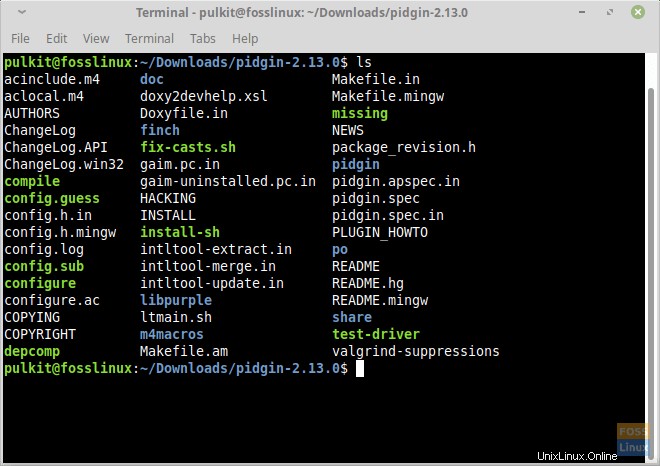
Falls vorhanden, gehen Sie wie folgt vor:
./configure
Dies führt im Wesentlichen die ausführbare Datei „configure“ aus ‘-Datei, die das Programm gemäß Ihrem System kompiliert. Dies zeigt auch alle unerfüllten Abhängigkeiten, auf die Sie stoßen könnten, wie in diesem Fall:
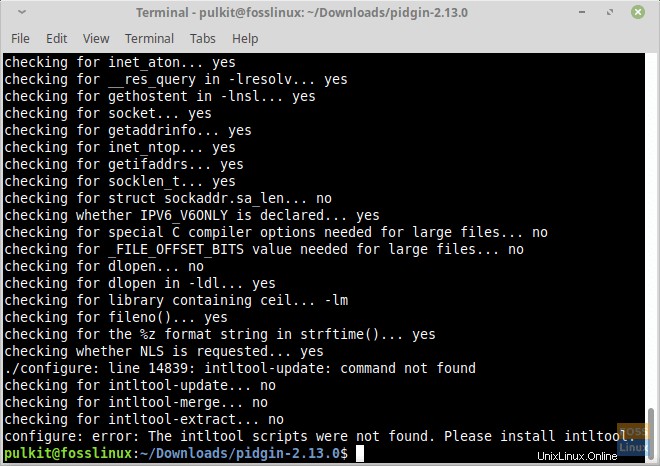
Jetzt können Sie diese Abhängigkeiten einzeln mit Ihrem Terminal installieren. Also das Tool in diesem Fall in ‘intltool ‘, und ich kann es damit installieren:
sudo apt-get install intltool
Kompilieren Sie es jetzt neu, indem Sie „./configure“ ausführen ‘.
Wir sind fertig mit dem Kompilieren. Jetzt können wir es also installieren. Führen Sie zur Installation zuerst Folgendes aus:
make
Und dann den folgenden Befehl, um es zu installieren.
sudo make install
Wir sind fertig mit dem ersten Teil. Zum Glück ist das in den meisten Fällen so. Sehen wir uns nun einen anderen Fall an.
Fall II:Programmdatei
Oft gibt es nach dem Extrahieren des Programms kein 'Konfigurieren ' Datei. Was ist dann zu tun? Suchen Sie nach einer Datei mit einem ähnlichen Namen wie das Programm, das Sie installieren möchten. Für das Beispiel des VS-Codes ist dies die Ausgabe:
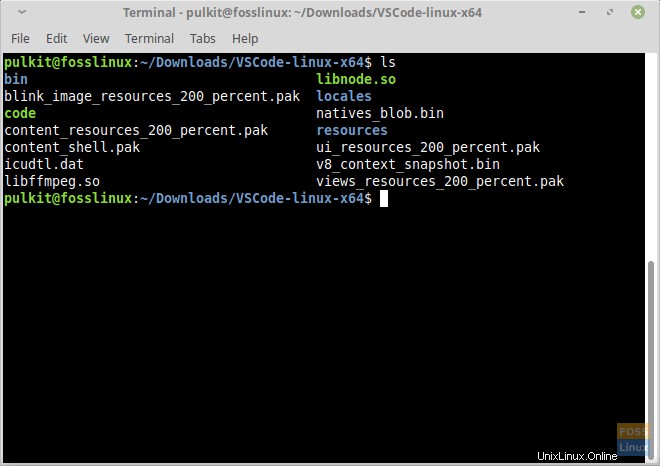
Wir haben also eine Datei namens „code ‘ hier, was der eigentliche Name des Programms ist. In solchen Fällen müssen Sie das Programm direkt aus dem Verzeichnis ausführen. Sie können also entweder im Dateimanager darauf doppelklicken oder einen Befehl im Terminal im folgenden Format ausführen:
./<filename>
Also für mich war es:
./code
Das Programm wird gestartet. Dies ist natürlich unpraktisch, um es immer wieder aus dem Verzeichnis auszuführen, aber Sie können einen Eintrag in Ihrem Anwendungsstarter hinzufügen oder eine Tastenkombination hinzufügen, um die Datei zu öffnen. Die Erläuterung dieser Methoden würde den Rahmen dieses Artikels sprengen, da die Schritte je nach Linux-Distribution variieren.
Wenn Sie es einrichten, werden Sie nach einem auszuführenden Befehl gefragt, um das Programm auszuführen. Dazu müssen Sie nur den gesamten Pfad der Datei schreiben und ein ‚./‘ davor setzen. In diesem Fall lautet der Befehl:
./home/pulkit/Downloads/VSCode-linux-x64/code
Fall III:Anweisungen
Die ersten beiden Fälle sollten im Allgemeinen die meisten Fälle abdecken. Nun der dritte Fall, wo es weder ein „configure“ gibt ‘ Datei und noch eine Datei mit dem Namen des Programms.
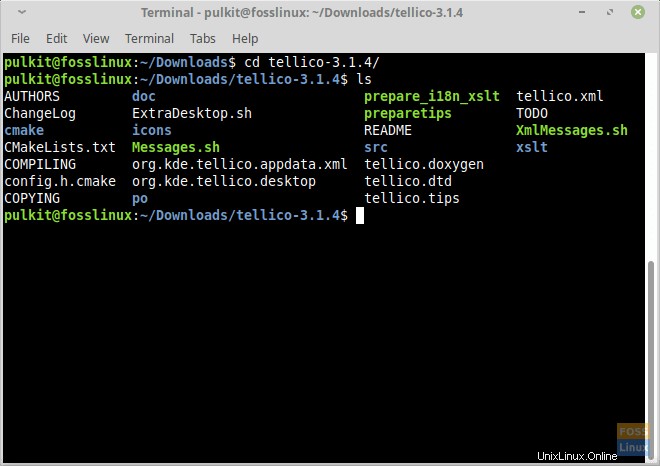
Wie geht's? Nun, für diese Fälle wird es immer eine „README“ geben ‘ oder ‚KOMPILIEREN ' Datei. Öffnen Sie einfach diese Datei, und Sie finden die Anweisungen. Hier zum Beispiel in Tellico , gibt es ein ‘COMPILING ‘-Datei, und die Anweisungen sind dort vorhanden. Um die Datei zu lesen, führen Sie diesen Befehl aus:
cat <filename>
Denn in diesem Fall:
cat COMPILING
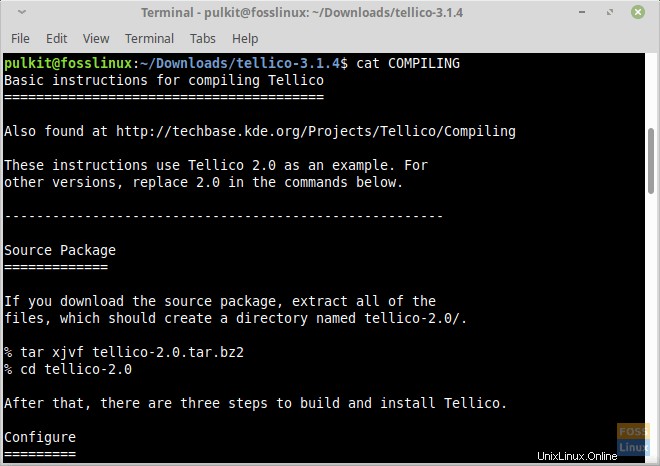
Schlussfolgerung
Das ist alles über die verschiedenen Möglichkeiten, die Anwendungen aus den Quellcodes zu kompilieren und zu installieren. Die Quellpakete sind etwas kompliziert, aber sie haben ihre Vorteile. Einfache Konfiguration, extreme Flexibilität und Anpassbarkeit machen es zu einem idealen Paket. Wenn es in jedem Programm nur ein Paket zur Installation gibt, muss es ein Quellpaket sein. Aus diesem Grund stellen fast alle Programme immer ein Quellpaket bereit.
Teilen Sie uns in den Kommentaren unten mit, welche Probleme Sie haben könnten oder was Sie sagen möchten. Prost!